好幾天沒po文了 ,因為下班後,有點小累,想放輕一下下,所以偷懶了幾天,現在就繼續之前未完的部份。今日的菜單輪到「Presentation」的這個主角上場了。 上傳用M$做的檔案。中文檔名正常、簡報的內容也正常。瀏覽模式下,看都是正常的。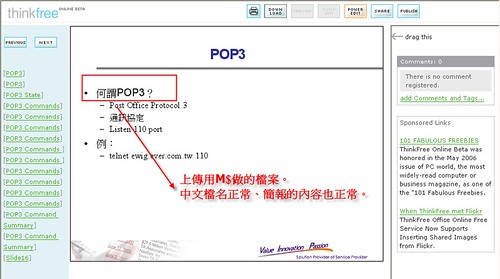 在插入新的投影片。系統提供八種投影片版面配置方式。標題投影片、只有標題、項目清單、兩欄文字、文字和圖片、表格等。這幾種是最常用一般來說也很夠用了。
在插入新的投影片。系統提供八種投影片版面配置方式。標題投影片、只有標題、項目清單、兩欄文字、文字和圖片、表格等。這幾種是最常用一般來說也很夠用了。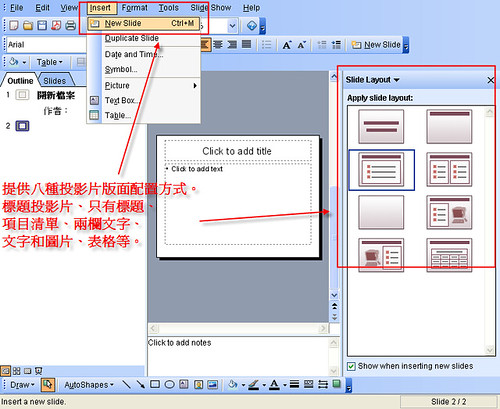 插入圖片的方式有三種:從「多媒體藝廊」、從本機電腦的檔案做插入、直接從「Flickr」的網站選擇已上傳的檔案。
插入圖片的方式有三種:從「多媒體藝廊」、從本機電腦的檔案做插入、直接從「Flickr」的網站選擇已上傳的檔案。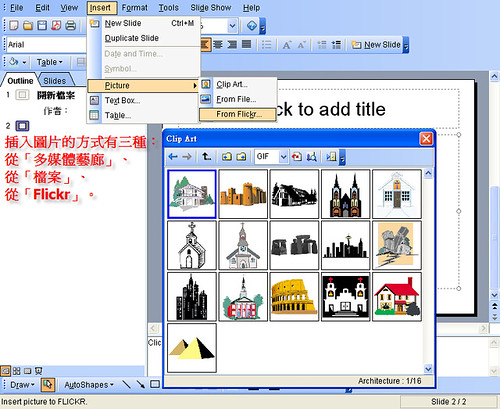
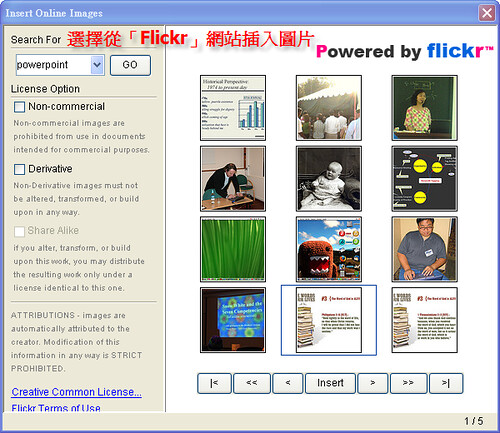 插入表格。選擇要建立的欄、列之個數。
插入表格。選擇要建立的欄、列之個數。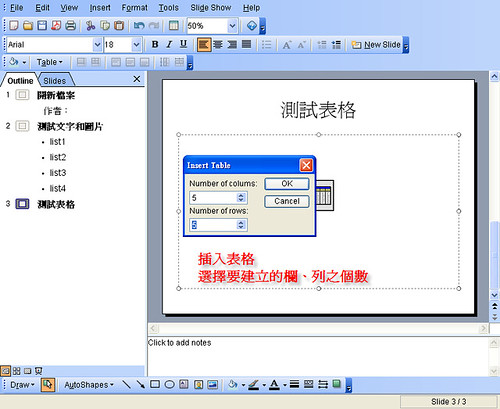
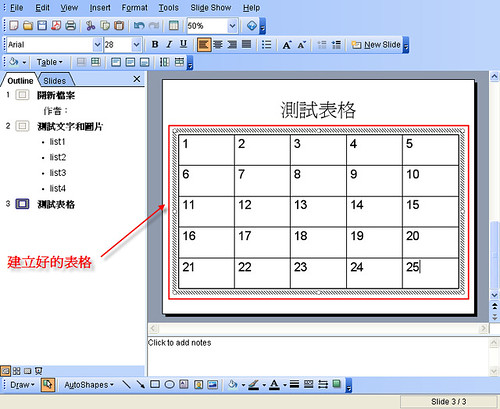 自己繪圖,插入、選色,其使用方式和M$一樣。
自己繪圖,插入、選色,其使用方式和M$一樣。 至於分享的方式請看「ThinkFree之1GB大的Web HD 」、「ThinkFree之Spreadsheet 」這二篇,文中有說明介紹。結論:不要看它是用Java Applert寫的,其實它的回應速度快,不用花太多的時間等待,和之前介紹的flash的做的「Empressr 」比較,兩個網站不相上下。都很讚~~對於有使用Flickr放圖片、相片的人,兩網站相互整合後,使用上增加了方便性。(這個部份,我有很強烈的感受)檔案與M$的相容性很高,下載後用M$的看也是沒問題的。
至於分享的方式請看「ThinkFree之1GB大的Web HD 」、「ThinkFree之Spreadsheet 」這二篇,文中有說明介紹。結論:不要看它是用Java Applert寫的,其實它的回應速度快,不用花太多的時間等待,和之前介紹的flash的做的「Empressr 」比較,兩個網站不相上下。都很讚~~對於有使用Flickr放圖片、相片的人,兩網站相互整合後,使用上增加了方便性。(這個部份,我有很強烈的感受)檔案與M$的相容性很高,下載後用M$的看也是沒問題的。
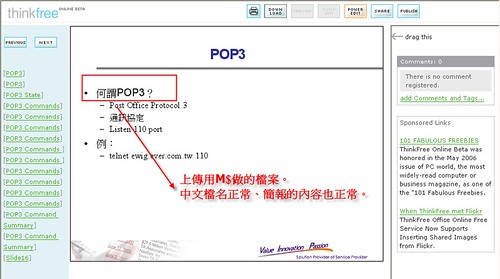 在插入新的投影片。系統提供八種投影片版面配置方式。標題投影片、只有標題、項目清單、兩欄文字、文字和圖片、表格等。這幾種是最常用一般來說也很夠用了。
在插入新的投影片。系統提供八種投影片版面配置方式。標題投影片、只有標題、項目清單、兩欄文字、文字和圖片、表格等。這幾種是最常用一般來說也很夠用了。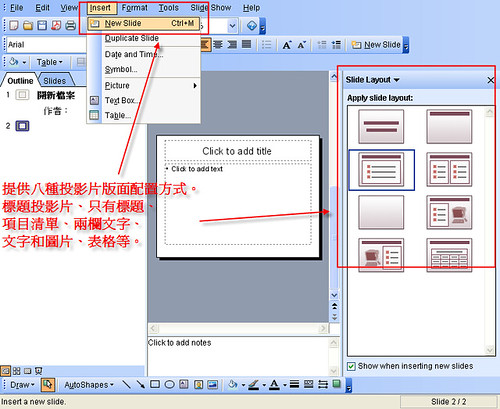 插入圖片的方式有三種:從「多媒體藝廊」、從本機電腦的檔案做插入、直接從「Flickr」的網站選擇已上傳的檔案。
插入圖片的方式有三種:從「多媒體藝廊」、從本機電腦的檔案做插入、直接從「Flickr」的網站選擇已上傳的檔案。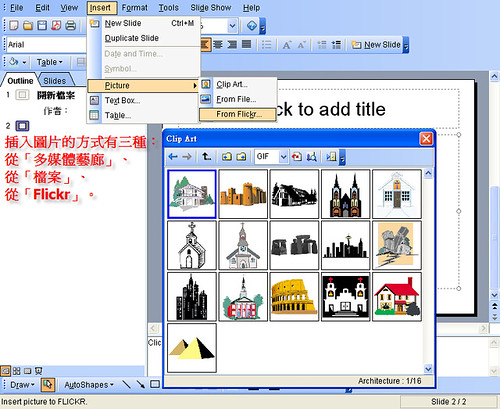
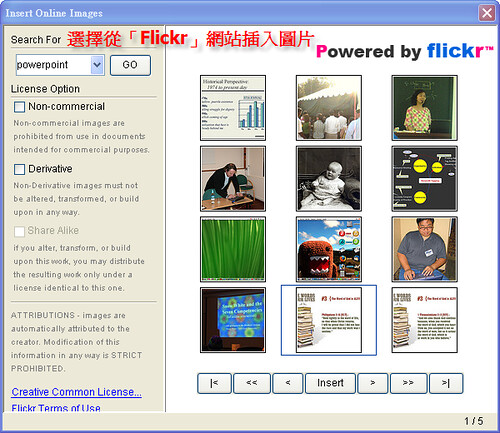 插入表格。選擇要建立的欄、列之個數。
插入表格。選擇要建立的欄、列之個數。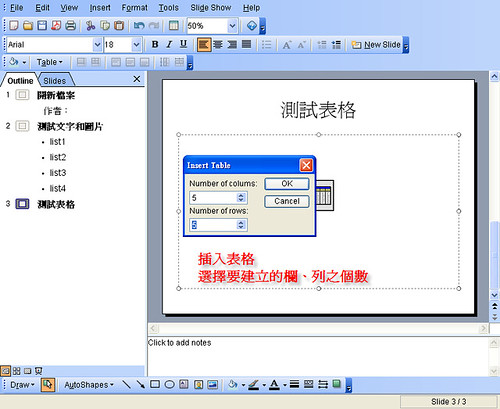
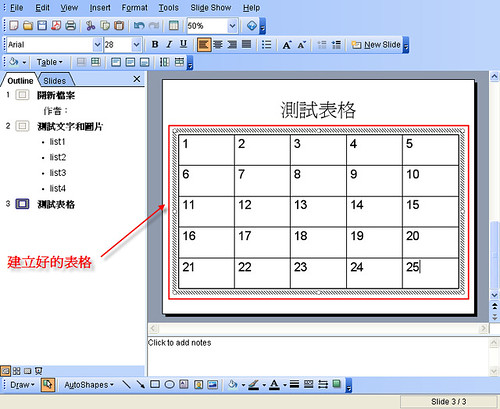 自己繪圖,插入、選色,其使用方式和M$一樣。
自己繪圖,插入、選色,其使用方式和M$一樣。 至於分享的方式請看「ThinkFree之1GB大的Web HD 」、「ThinkFree之Spreadsheet 」這二篇,文中有說明介紹。結論:不要看它是用Java Applert寫的,其實它的回應速度快,不用花太多的時間等待,和之前介紹的flash的做的「Empressr 」比較,兩個網站不相上下。都很讚~~對於有使用Flickr放圖片、相片的人,兩網站相互整合後,使用上增加了方便性。(這個部份,我有很強烈的感受)檔案與M$的相容性很高,下載後用M$的看也是沒問題的。
至於分享的方式請看「ThinkFree之1GB大的Web HD 」、「ThinkFree之Spreadsheet 」這二篇,文中有說明介紹。結論:不要看它是用Java Applert寫的,其實它的回應速度快,不用花太多的時間等待,和之前介紹的flash的做的「Empressr 」比較,兩個網站不相上下。都很讚~~對於有使用Flickr放圖片、相片的人,兩網站相互整合後,使用上增加了方便性。(這個部份,我有很強烈的感受)檔案與M$的相容性很高,下載後用M$的看也是沒問題的。 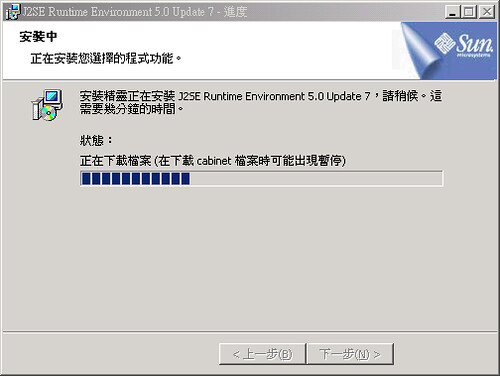
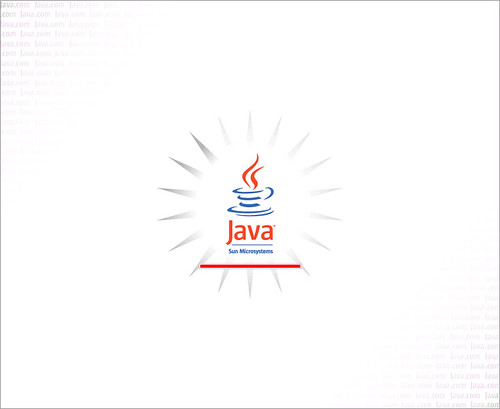
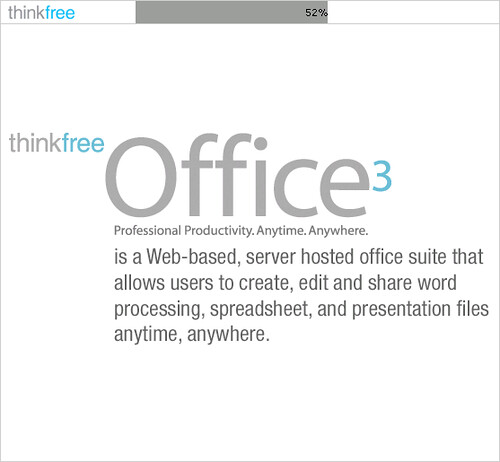 匯入的檔案,中文檔名正常,儲存格的中文也能正常顯示。
匯入的檔案,中文檔名正常,儲存格的中文也能正常顯示。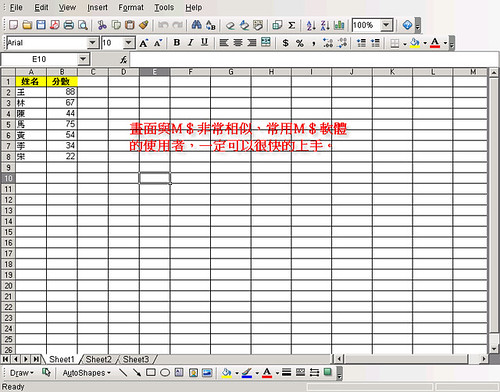 圖表功能好多種,試了幾種圖形,中文標題或圖例都能正常使用。
圖表功能好多種,試了幾種圖形,中文標題或圖例都能正常使用。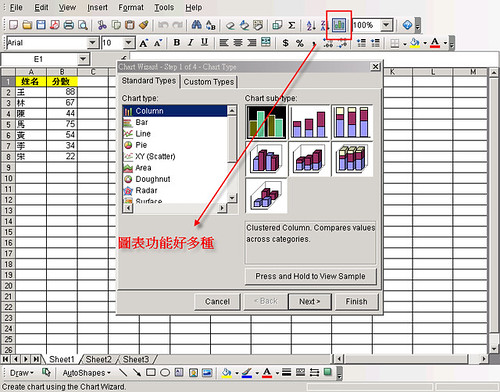
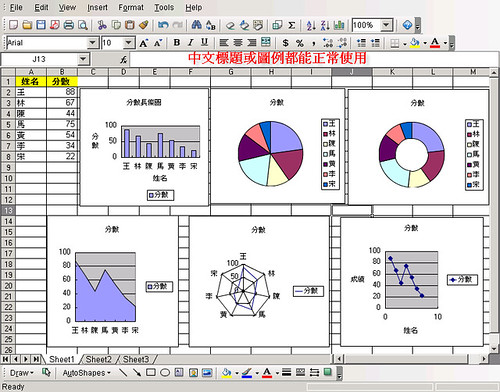 可以將編輯好的檔案,轉存成PDF檔案。
可以將編輯好的檔案,轉存成PDF檔案。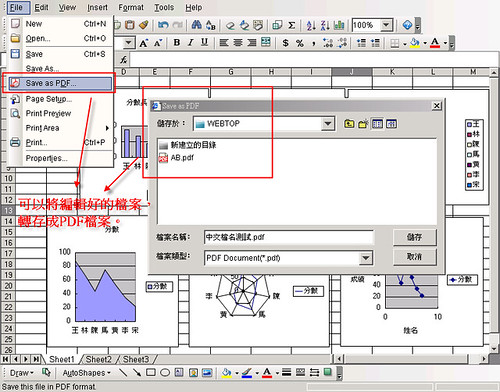 檔案下載功能,目前下載的中文檔案不能正常顯示。
檔案下載功能,目前下載的中文檔案不能正常顯示。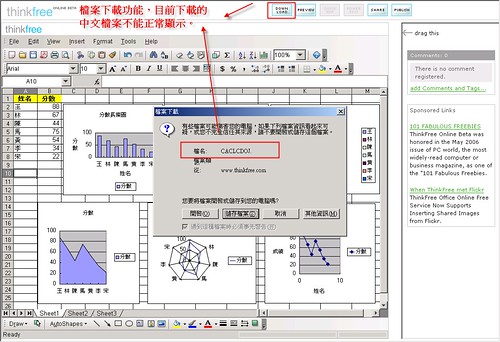 檔案公開功能,開放超連結給其他的使用者。最後記得按下「publish」。
檔案公開功能,開放超連結給其他的使用者。最後記得按下「publish」。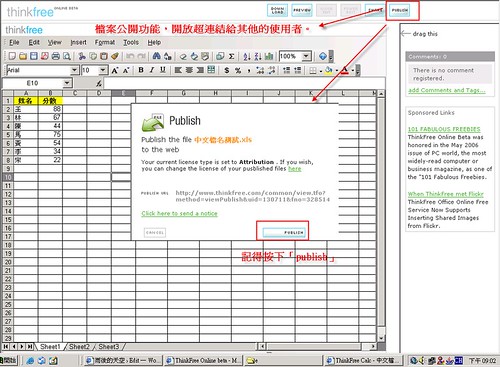 結論:畫面與M$非常相似,常用M$軟體的使用者,一定可以很快的上手。系統的回應快速。給☆☆☆☆☆。
結論:畫面與M$非常相似,常用M$軟體的使用者,一定可以很快的上手。系統的回應快速。給☆☆☆☆☆。
